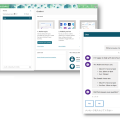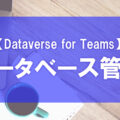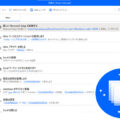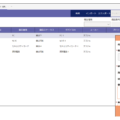【Dataverse for Teams】Dataverse for Teamsでのレスポンシブ対応【第13回】
2023.01.19
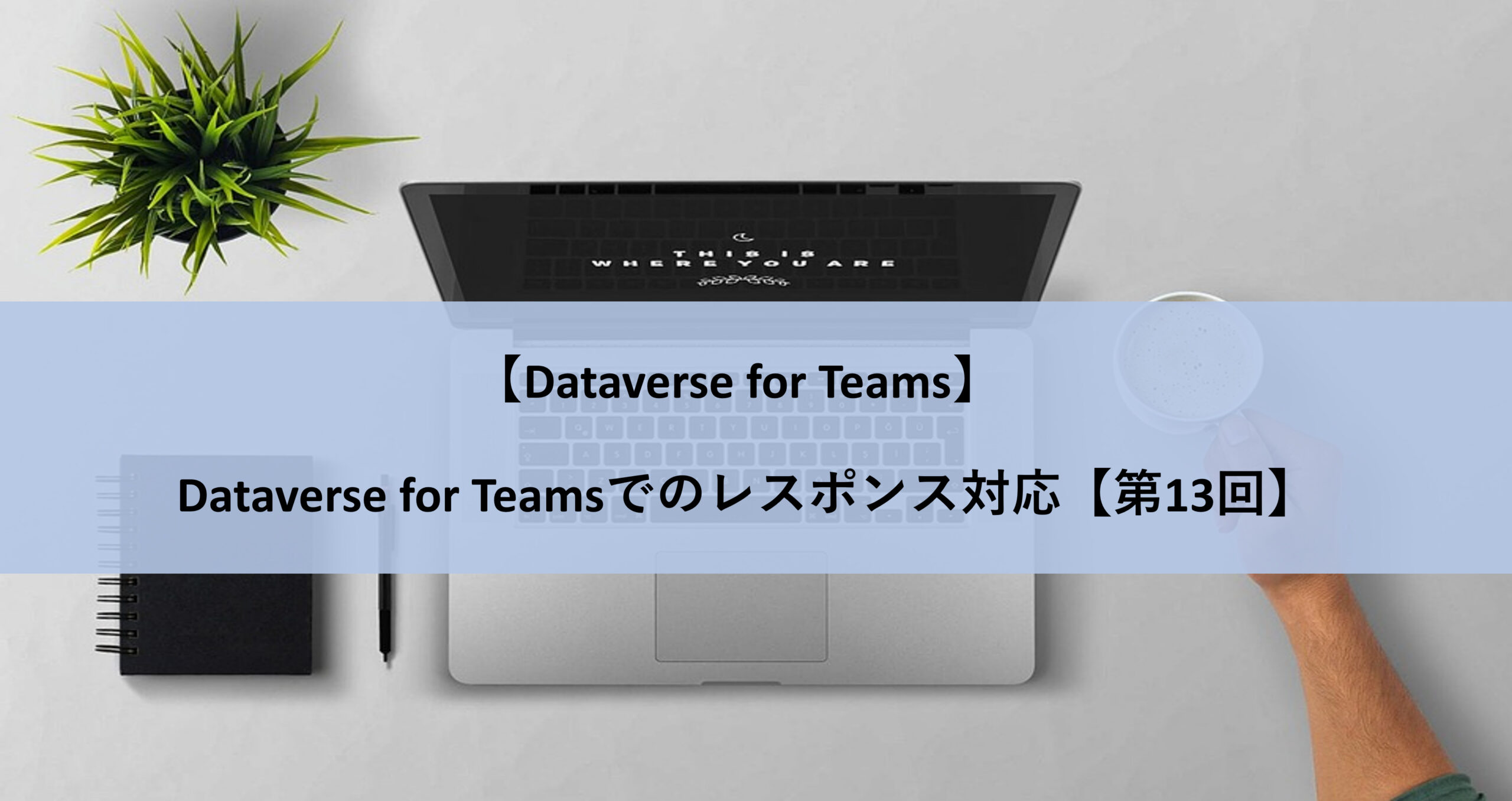
目次
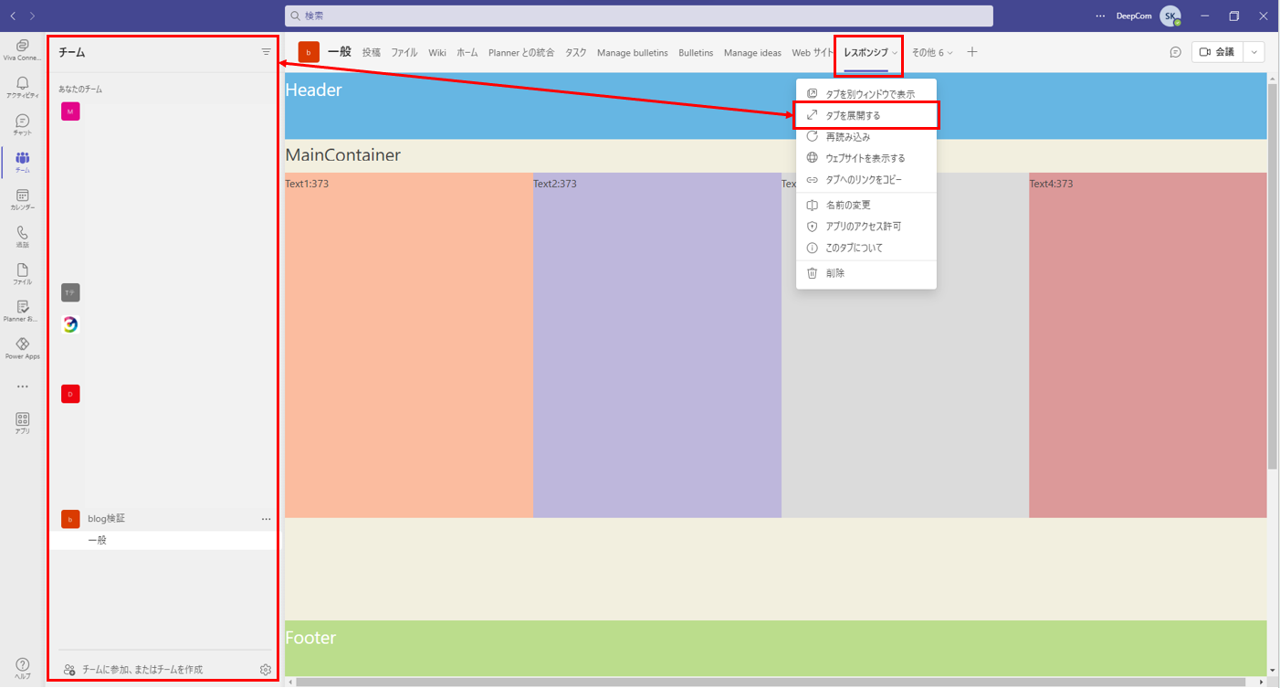
最大化
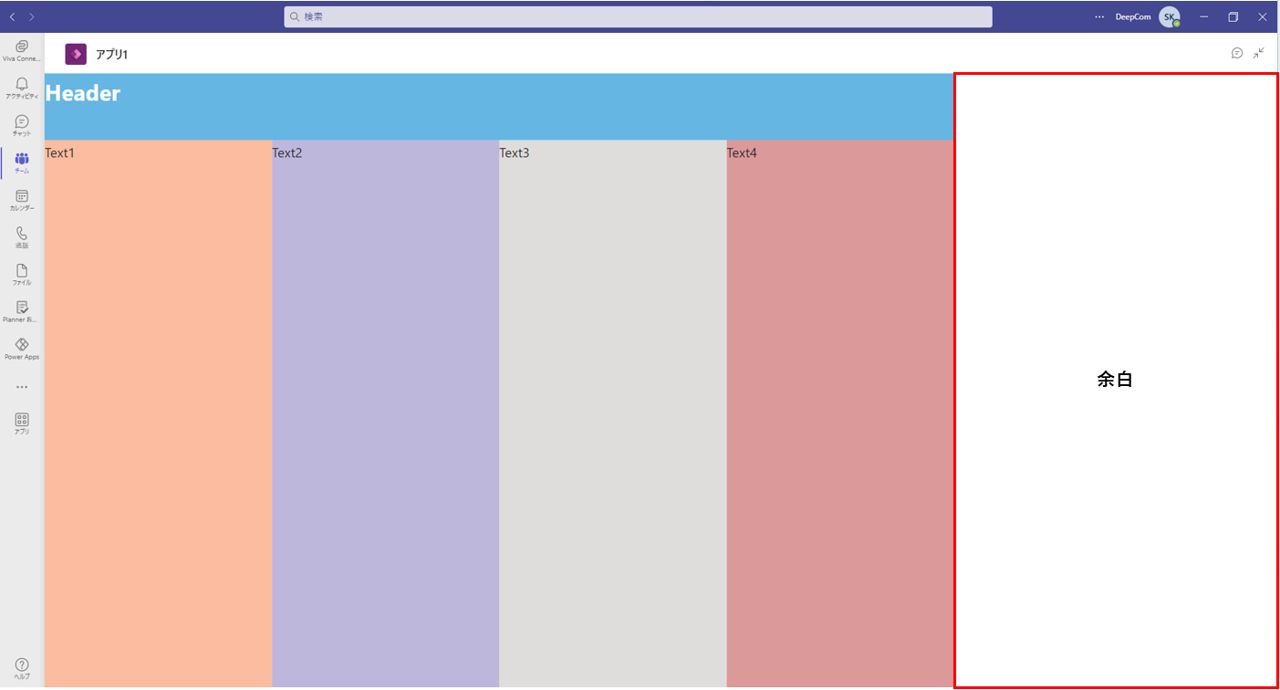
レスポンシブ対応してない場合

レスポンシブ対応している場合
Dataverseとは
Microsoftでは、Teamsの利用をより便利にするため、 またPower Platform利用の敷居を下げるためDataverse for Teamsを提供しています。 Dataverse for Teamsは、Microsoft Teams用の組み込みローコードプラットフォームです。 Dataverse for Teamsについては過去のブログで詳しく説明しております。 また、どのようなサービス・機能があるか各回でピックアップして紹介しておりますので、 併せて一読いただければ幸いです。【Dataverse for Teams】Power Appsの統合【第1回】
【Dataverse for Teams】Dataverseとの違いと概要【第2回】
【Dataverse for Teams】コントロールの違いについて【第3回】
【Dataverse for Teams】Power Appsサンプルアプリについてのご紹介【第4回】
【Dataverse for Teams】アプリの管理方法【第5回】
【Dataverse for Teams】データベース管理【第6回】
【Dataverse for Teams】Excel・Power BIでのデータ操作【第7回】
【Dataverse for Teams】環境間でのソリューション移行 【第8回】
【Dataverse for Teams】Dataverse for Teams Planner統合方法のご紹介【第9回】
【Dataverse for Teams】通話や会議との統合方法のご紹介【第10回】
【Dataverse for Teams】Teamsでデータフローを使用してデータ移行する【第11回】
【Dataverse for Teams】使用されていない環境の自動無効化・削除【第12回】
レスポンシブとは
利用可能な画面のスペースを使用するため、異なる画面サイズやフォームファクタ※に 自動的にアプリを合わせて、様々なデバイスでも柔軟に調節し、見やすく最適な表示にすることです。 ※フォームファクタ・・・ハードウェアやハードウェア部品のサイズや形状、物理仕様のことです。 レスポンシブ性によって、アプリの様々な要素がどのように動作するか指定することができます。- 画面サイズの変更に応じてストレッチまたはサイズ変更が可能です。
- 画面サイズの変更に合わせて位置を維持、変更が可能です。
レイアウトコンテナー
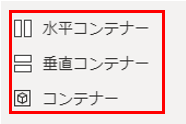
レイアウトコンテナー
レスポンシブレイアウトの作成
まず、先にレスポンシブの完成形ご紹介させていただきます。
レスポンシブの完成形
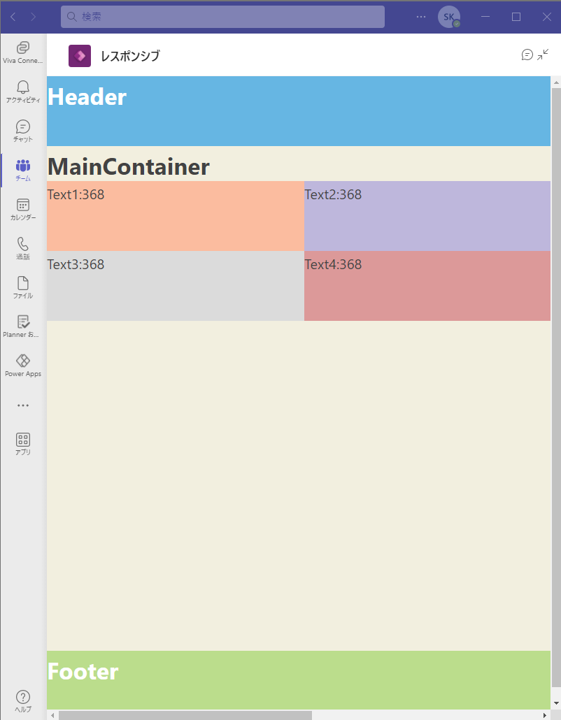
画面を縮小した場合
事前設定
まず初めにアプリを作成するにあたり、全体画面を無効化にする設定をご紹介します。 初期設定のデバイスサイズに合わせて拡大縮小を解消するために、 全体表示を無効化にする必要があります。 全体表示を無効化にする設定の仕方- 上部タブにある「設定」を選択します。
- 「表示」を選択します。
- 「画面に合わせた倍率を変更」と「向きをロックする」をオフにします。
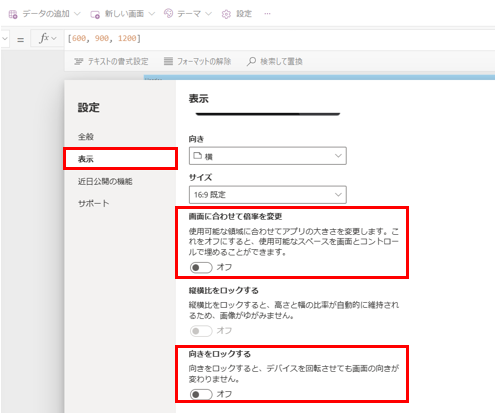
全体表示の無効化
カスタムブレークポイント
画面のサイズ プロパティは、画面の幅プロパティをアプリの SizeBreakpoints プロパティの値と比較することにより計算されます。 このプロパティは、名前付き画面サイズを区切る幅の ブレークポイントを示す、数値の単一列テーブルです。 引用元:キャンバス アプリのレスポンシブ レイアウトの作成 – Power Apps | Microsoft Learnなぜ、ブレークポイントを使用するのか? それは、デバイスの画面サイズに基づいてレイアウトできるからです。 デバイスの画面サイズによって分類している為ブレークポイントが必要になってきます。 この表は定数の一覧になります。
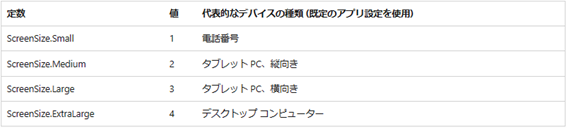
定数の一覧
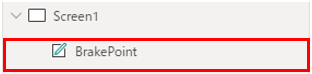
brakePointのプロパティ
Screen1を可変になるように設定
Screen1のプロパティを設定します。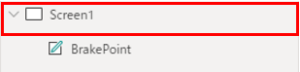
Screen1のプロパティ
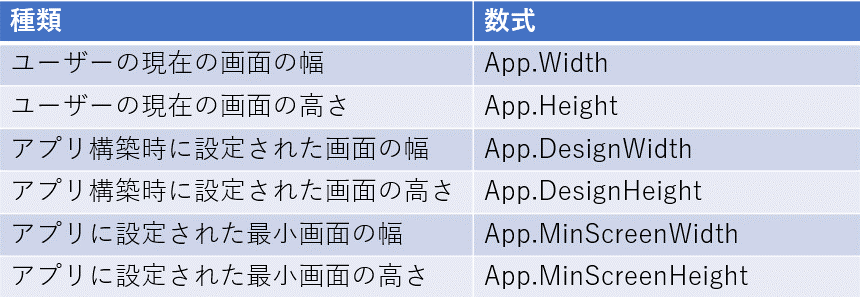
画面の幅や高さ一覧
レイアウトコンテナーの配置
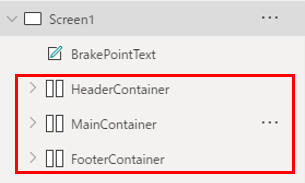
レイアウトコンテナーの配置

HeaderContainer
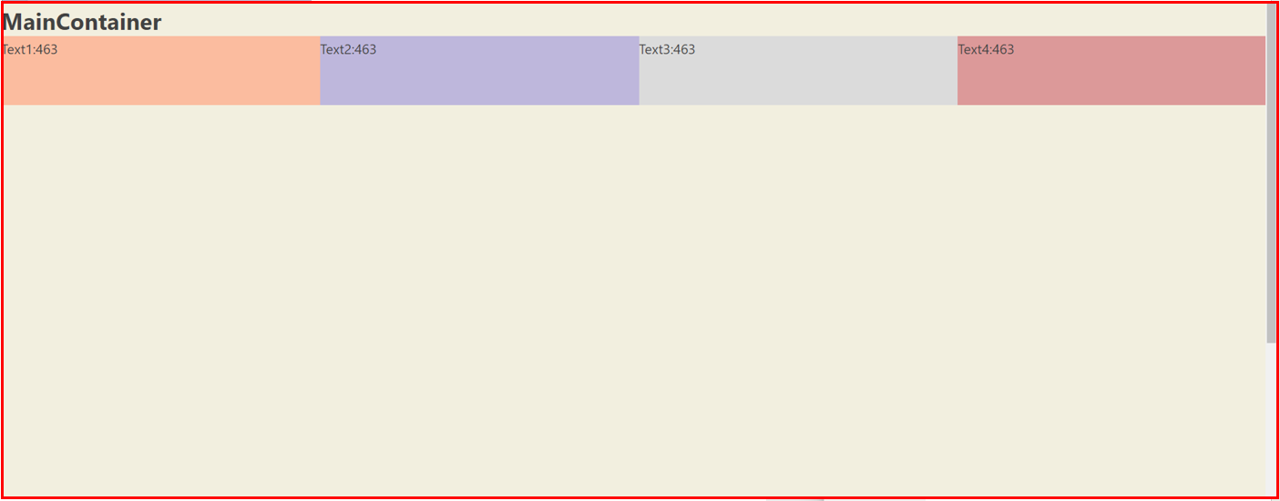
MainContainer

FooterContainer
MainContainerに水平コンテナーを配置
・Container4-Container7まで下記のプロパティを設定します。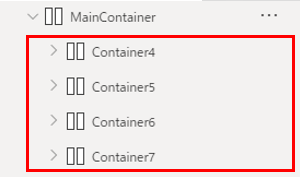
MainContainerに水平コンテナー
まとめ
今回の【Dataverse for Teams】Dataverse for Teamsレスポンシブ対応のご紹介はいかがでしたでしょうか? 基本的なレスポンシブの使い方や作成についてのご紹介でした。 今後、私たちアプリ開発者やユーザーが見やすく使いやすいアプリを作成していくために、 少しでも今回の記事を見ていいヒントになっていただけたら嬉しいので参考にしてみてください。 長文になってしまいましたが、最後までご覧いただき、誠にありがとうございます。 今後も【Dataverse for Teams】シリーズについての情報は発信していきますので、 引き続きよろしくお願いいたします。以上、最後までご愛読いただき
ありがとうございました。
お問い合わせは、
以下のフォームへご連絡ください。